简介
本文档介绍如何创建警报工作流程,以便在Cisco Enterprise Chat and Email(ECE)中重新处理异常队列活动。
先决条件
注意:这是对已针对ECE解决方案修改的前一CIM文档的重写。有关如何隔离和修复与ECE中路由到默认解释队列(DEQ)的电子邮件相关的问题的详细完整说明,请参阅本文档“排除ECE中转到默认异常队列的电子邮件故障”
要求
Cisco 建议您了解以下主题:
- Cisco Unified Contact Center Enterprise(UCCE)版本12.6.X
- 思科套装联络中心企业版(PCCE)版本12.6.X
- 企业聊天和电子邮件(ECE)版本12.6.X
使用的组件
本文档中的信息基于以下软件和硬件版本:
本文档中的信息都是基于特定实验室环境中的设备编写的。本文档中使用的所有设备最初均采用原始(默认)配置。如果您的网络处于活动状态,请确保您了解所有命令的潜在影响。
背景信息
当与配置的传送例外条件不匹配的电子邮件活动发送到例外队列时,可能需要恢复这些活动以便进行处理。如果主管监控例外队列和/或当项目进入该队列时收到通知,则可以手动执行此操作,以便选择项目并将其传送给座席进行处理。处理这些活动的另一种方法是针对例外队列设置警报工作流,并将其设置为按特定计划或在单个指定时间运行。通过此选项,您可以允许系统再次通过外部代理分配服务(EAAS)和联系中心企业版(CCE)处理电子邮件。
例外队列传送原因
将项目传送到例外队列的原因有几个:
- 部门中没有活动的入站工作流程。
- 工作流在处理活动时遇到错误。
- 工作流程中使用的队列处于非活动状态。进入非活动队列的所有活动都将路由到例外队列。
- 电子邮件被退回。
- CCE返回NEW_TASK_FAILURE消息。
在此列表中,只有退回的电子邮件是无法检索和处理的实际传送异常。其他所有设备都有可能被恢复。
通知的警报工作流程
默认情况下,会在产品中创建警报工作流程,如《企业聊天和电子邮件管理员指南 — 电子邮件和路由资源》中所述。
https://www.cisco.com/c/dam/en/us/td/docs/voice_ip_comm/cust_contact/contact_center/enterprise_chat_email/enterprise_chat_email_12_6_1/Maintenance/Guide/ece126_userguide_email_administration.pdf
异常队列警报工作流程
一种工作流程,配置为在处理活动时遇到的工作流程错误而导致活动路由到异常队列时发送通知。默认情况下,此工作流处于活动状态,它每12小时运行一次,以检查在例外队列中是否存在任何子状态为“Workflow-Error”的活动。如果发现任何此类活动,则会发送包含活动ID列表的通知电子邮件。通知电邮将发送至“收件人地址:用于服务通知”设置。这是工作流的默认配置;但是,可以对其进行更改以满足您的业务需求。虽然可以删除工作流,但建议您不要将其删除。如果您不希望使用工作流,请将其设置为非活动状态。”
配置
创建新的警报工作流程
本节介绍如何创建警报工作流程以便处理来自异常队列的活动。这些步骤可确保通过集成队列处理以前定向到例外队列的活动。尝试此操作时需要记住两个重要事项:
- 您希望包括哪些集成(映射)队列
- 在ECE环境中配置的哪些别名映射到每个队列
这些项目很重要,因为此处描述的警报工作流程使用电子邮件最初发送到的alias来确定要将活动重定向到哪个队列。它重定向到未发生路由故障时活动应被定向到的原始队列。
要创建警报工作流程,请在“列表”窗格中选择新图标,然后为工作流程创建一个名称。
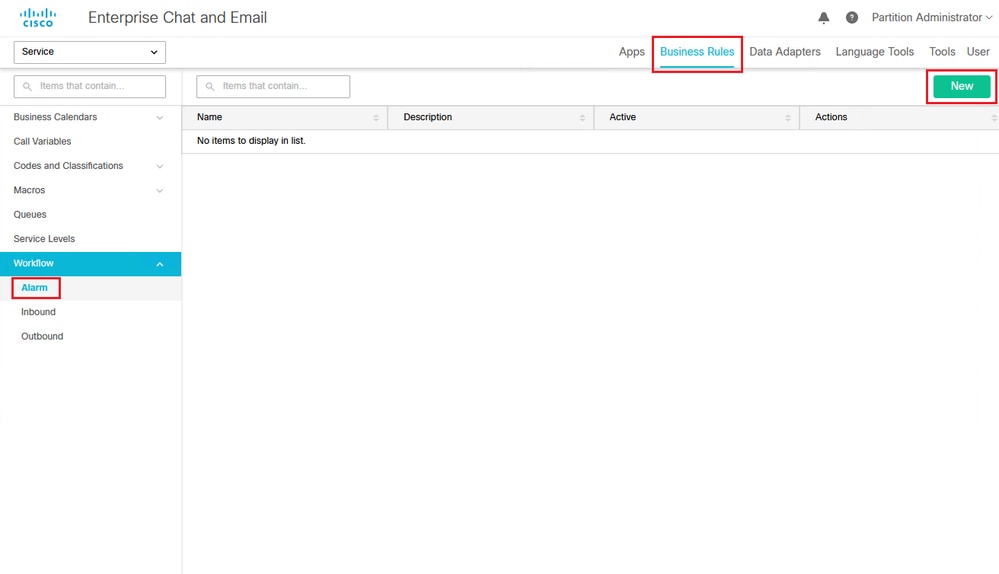 图1a:创建新工作流
图1a:创建新工作流
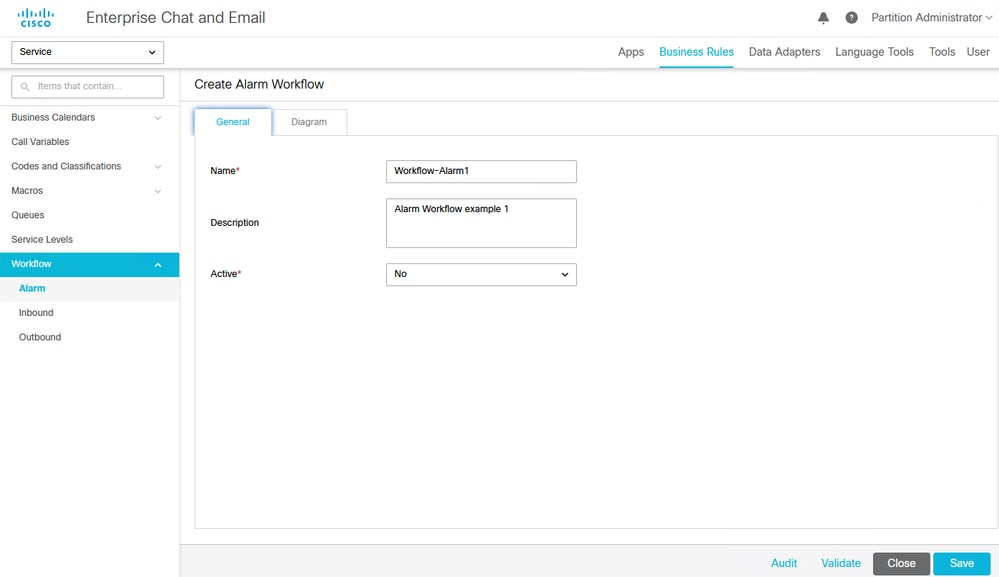 图1b:创建新工作流
图1b:创建新工作流
添加并配置“开始”节点
创建工作流程后,它将显示在“列表”窗格中。要添加指令,请单击图选项卡。
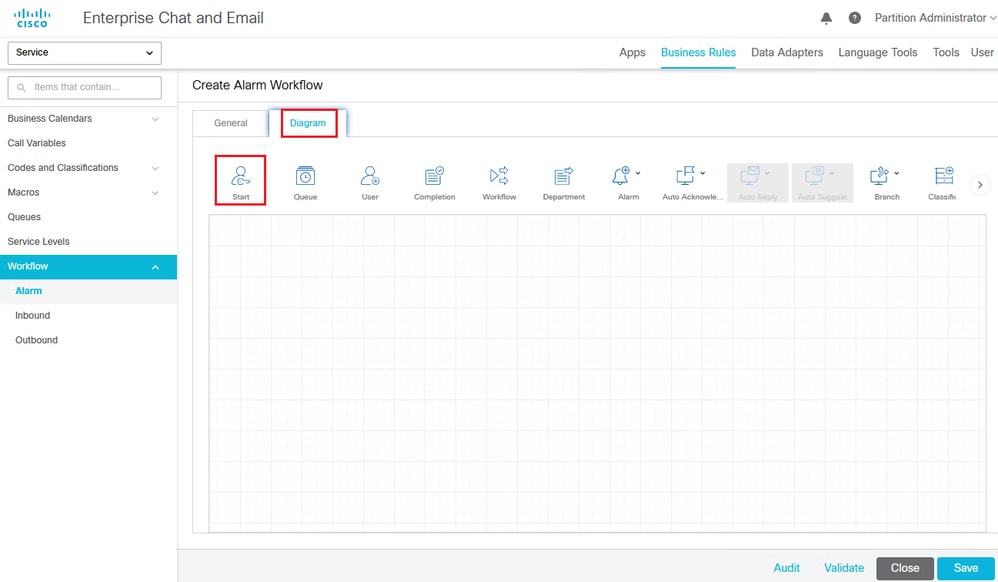 图 2:创建新的工作流程图 — 拖放起始节点
图 2:创建新的工作流程图 — 拖放起始节点
要配置工作流程,请在图中放置“开始”节点。放置节点后,系统将显示Add Start Node对话框。对于此工作流示例,请选择Exception_Queue_Service或特定例外队列的名称。
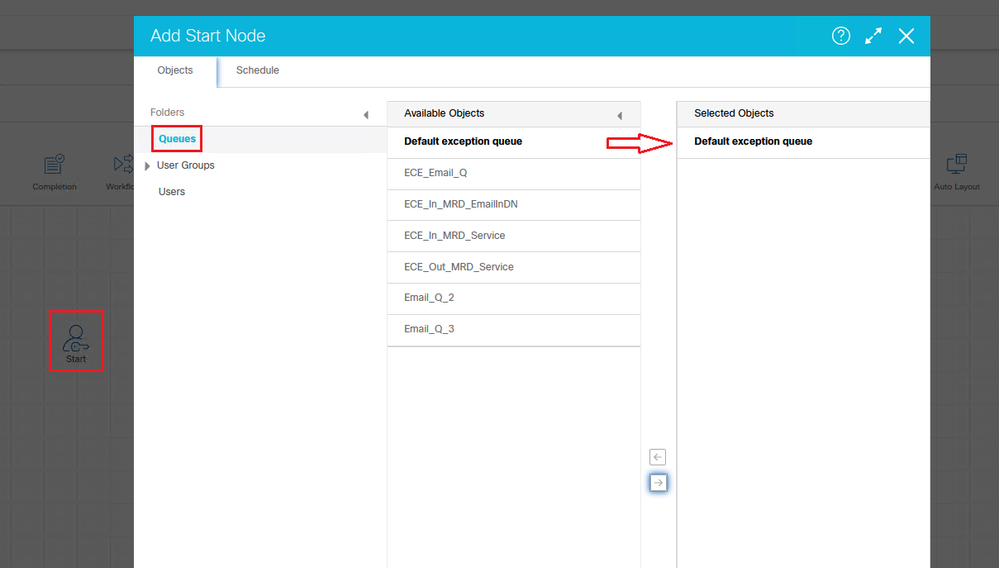 图 3:启动节点配置
图 3:启动节点配置
选择例外队列后,配置工作流程运行计划。要在每次需要时运行工作流程,请点击The workflow can be run once at选项旁边的单选按钮。然后,您只需更改运行所需的时间。此示例显示如果工作流程每周大约在午夜运行一次,您将如何配置它。
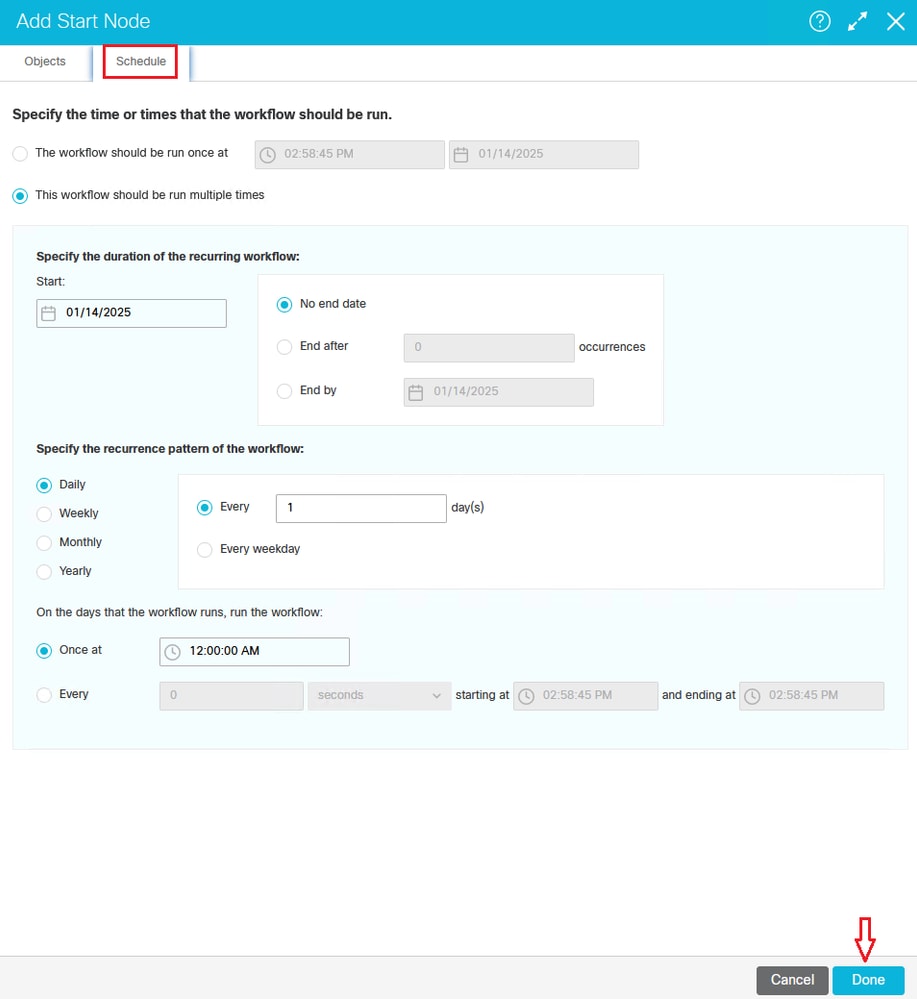 图 4:配置启动节点计划
图 4:配置启动节点计划
添加并配置队列节点
一旦启动节点就位,请配置警报节点、分支节点和队列节点。为了构建分支节点,您必须首先添加分支节点规则将活动定向到的所有队列。从右到左创建工作流程很有帮助。选择队列节点,并为工作流程图中的每个队列放置一个节点。每次输入节点选项时,都会显示选择队列对话框,允许您选择节点所代表的队列。
注意:本文档中的示例显示独立队列。但是,集成队列的屏幕和选项相同。本文档用于处理集成活动。
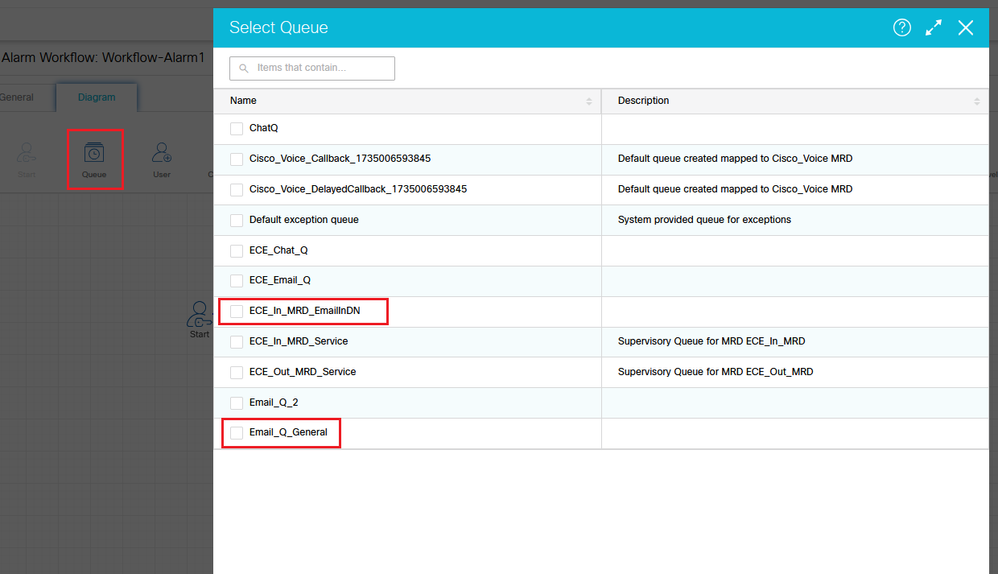 图5a:选择队列节点,然后在“队列”对话框中选择队列
图5a:选择队列节点,然后在“队列”对话框中选择队列
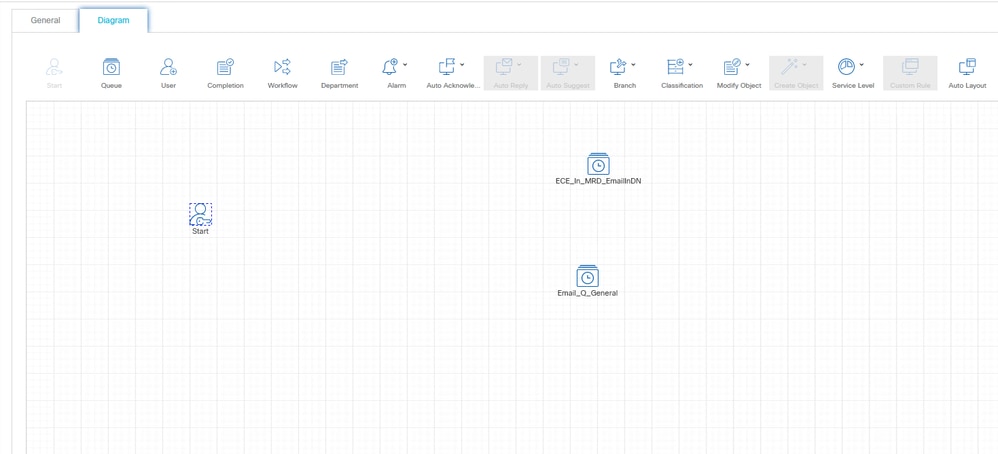 图5b:具有选定队列的队列节点
图5b:具有选定队列的队列节点
设置分支节点并配置True/False条件路由
队列节点到位后,选择并放置分支节点。放置分支节点后,将显示Branch Rule Configuration对话框。
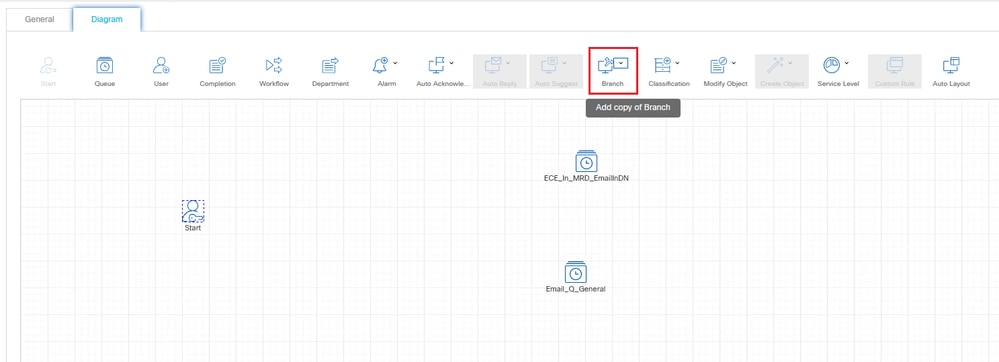 图 6:选择分支节点
图 6:选择分支节点
显示Branch Node配置对话框时,必须为每个节点映射的队列(或分支)配置一条规则。
注意:分支节点也可以映射到其他项目。例如,它可以直接映射到特定用户。此示例映射到集成队列。
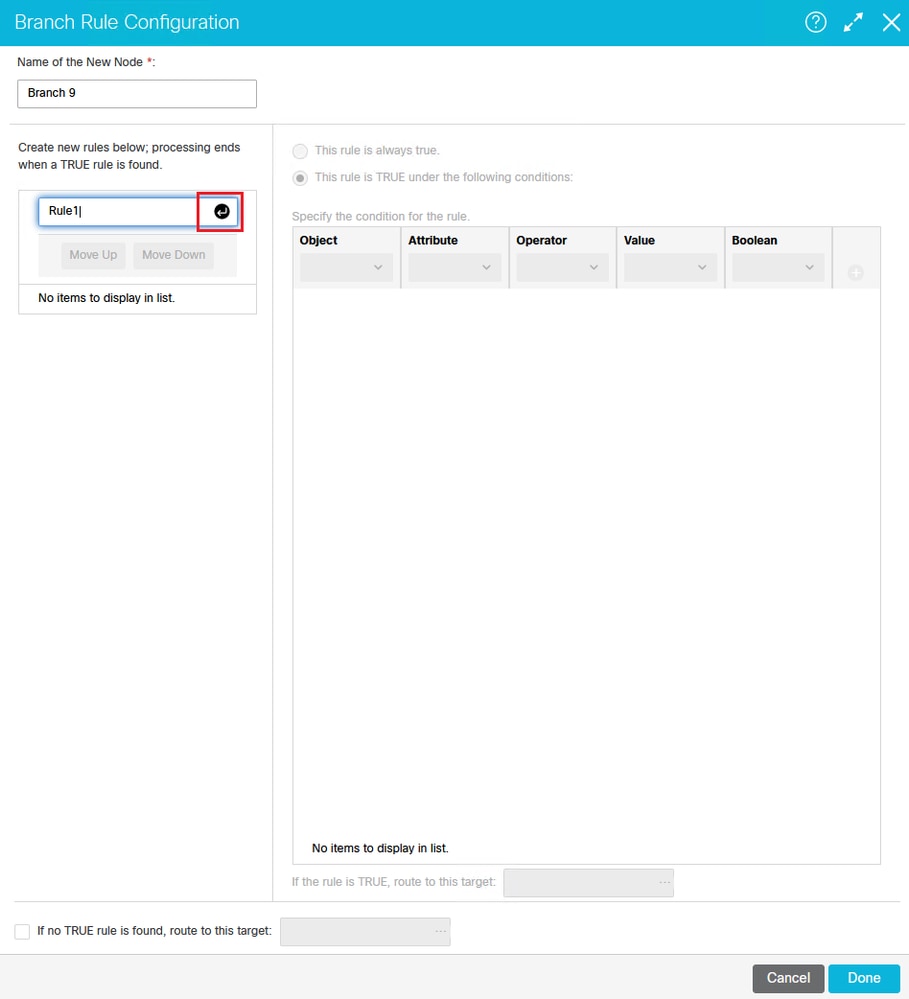 图 7:Branch Rule Configuration对话框
图 7:Branch Rule Configuration对话框
命名并指定规则条件后,按Enter。
对于此类警报工作流程,请命名每个规则。命名后,突出显示规则并配置条件。必须为以下项目设置条件:
- 对象:发送邮件
- 属性:收件人电子邮件地址
- 操作员:==
- 值:<最初发送邮件的别名>*
注意:如果您不确定电子邮件最初指向的别名,请执行以下查询:从egml_email中选择recv_email_address*,其中activity_id = ####。将####替换为特定电子邮件的活动ID。此处指示的邮件别名是映射到上一步中指示的队列的别名。
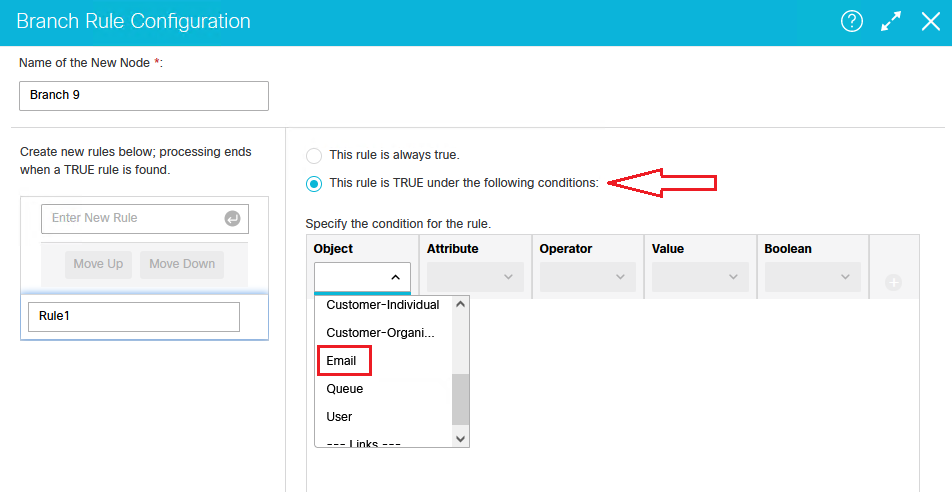 图8a:Branch Rule Configuration对话框
图8a:Branch Rule Configuration对话框
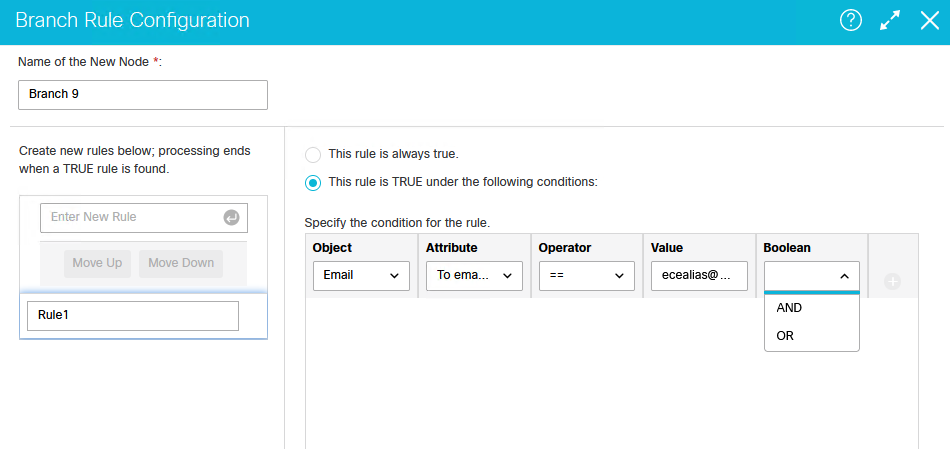 图8b:Branch Rule Configuration对话框
图8b:Branch Rule Configuration对话框
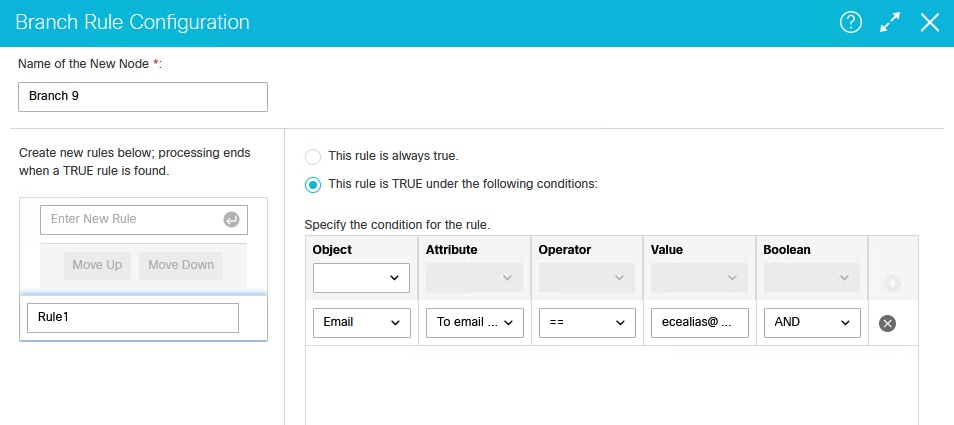 图8c:Branch Rule Configuration对话框
图8c:Branch Rule Configuration对话框
配置TRUE和FALSE条件并将其映射到分支节点配置中的队列。
配置规则后,指示在规则评估为true时使用的分支(队列)。
确认已选中顶部指示在以下条件下此规则为TRUE的选项,然后单击指示的[...]按钮以选择目标。单击该按钮后,将出现Select Target对话框,该对话框允许您向下钻取到此规则的适当队列。
注意:如果您没有首先将队列节点放置在此工作流中,则此列表将为空。工作流程中指示的队列决定此处显示的内容。
为规则设置TRUE选项后,必须设置FALSE选项。此示例将异常队列表示为此路径。但是,您可以将其设置为任何其他路径、另一个集成队列、独立队列或特定用户,具体取决于您的业务以及希望如何处理这些项目。此选项捕获与分支节点中的规则不匹配的任何内容。
 图 9:为TRUE和FALSE条件配置并映射路由目标
图 9:为TRUE和FALSE条件配置并映射路由目标
为每个分支重复规则配置,并为每个分支重复异常队列(或错误选择)。完全配置节点后,系统将根据规则配置自动完成将分支节点连接到队列的线路。
添加并配置警报节点
在此工作流程中必须配置的最后一个项目是警报节点。下拉菜单,并在工作流程图中放置新的警报节点。系统将打开Alarm Node Configuration对话框。
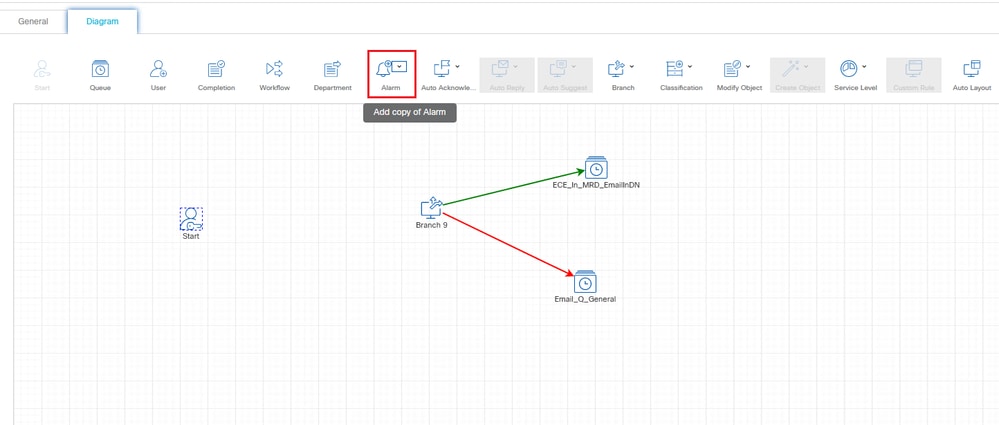 图10a:选择、放置和配置工作流程图中的警报节点
图10a:选择、放置和配置工作流程图中的警报节点
在Alarm Rule Configuration屏幕上,必须配置两个概念(选项卡):Condition选项卡和True选项卡。
在Condition选项卡上,必须确定以下两项:Activity_Status和Activity_Sub_Status。
注意:在这种情况下,布尔表达式必须为AND,因为您希望这两个条件都为true。
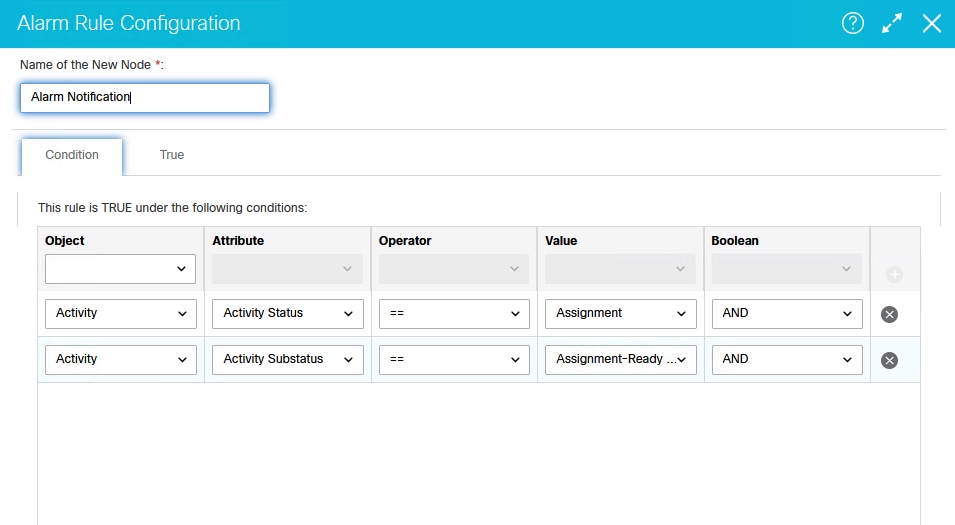 图10b:配置Alarm Rule Configuration屏幕上的Condition选项卡
图10b:配置Alarm Rule Configuration屏幕上的Condition选项卡
在True选项卡上,必须完成这些配置,才能创建过滤器并从Basic 和Advanced 子选项卡中选择该过滤器的对象。
在顶部窗格的操作部分上,使用下拉菜单创建一个过滤器,其中Activity作为运行过滤器的对象。执行此操作时,底部窗格会填充用于选择过滤器条件的选项。在Basic选项卡上,必须定义主题不包含单词Undeliverable。这将过滤Activity_Sub_Type为4和5的所有项目,这些项目是发送到例外队列的电子邮件,因为它们与配置的传送例外匹配。
注意:如果您不经常运行此工作流,或者发现例外队列中有许多电子邮件需要处理,建议您确定另一个过滤器选项,如Created On,以便控制返回到队列中的电子邮件数。如果您经常运行此工作流,并且知道要处理的电子邮件数量极少,并且在例外队列中创建大量电子邮件时未发生任何故障,则这肯定不是问题。您需要研究等待处理的电子邮件数量,并根据您的环境和可以处理这些邮件的代理进行确定。
![Figure 10c: Configure the True Option on the [Basic] Tab of the Alarm Rule Configuration Screen](/c/dam/en/us/support/docs/contact-center/enterprise-chat-email-1261/222734-configure-ece-alarm-workflow-to-reproces-15.png) 图10c:在Alarm Rule Configuration屏幕的[Basic]选项卡上配置True选项
图10c:在Alarm Rule Configuration屏幕的[Basic]选项卡上配置True选项
在[Advanced]选项卡上,为“Activity Sub-Type”选择“Email-General”,以确保只选择Activity_Sub_Type = 1的项目。这是要求,因为EAAS进程仅向UCCE发送路由请求(NEW_TASK请求),如果请求属于此子类型则进行处理。不会处理所有其他子类型。
![Figure 10d: Configure the True Option on the [Advanced] Tab of the Alarm Rule Configuration Screen](/c/dam/en/us/support/docs/contact-center/enterprise-chat-email-1261/222734-configure-ece-alarm-workflow-to-reproces-16.png) 图10d:在Alarm Rule Configuration屏幕的[Advanced]选项卡上配置True选项
图10d:在Alarm Rule Configuration屏幕的[Advanced]选项卡上配置True选项
完成之后,警报工作流程将与此类似,具体取决于您内置于其中的队列数。同样,本示例中的队列被命名为独立,但此流程和文档适用于集成(映射)UCCE队列。
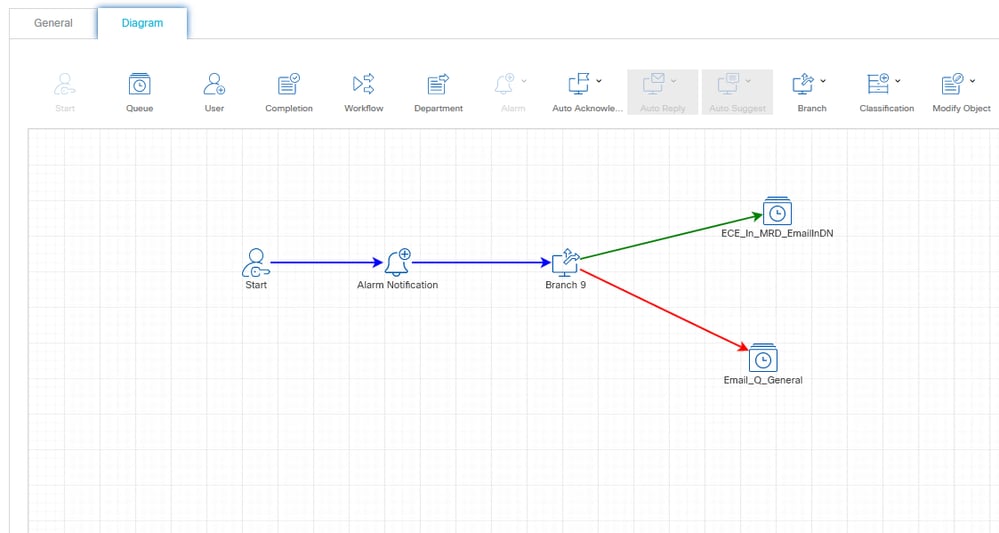 图 11:已完成的警报工作流程图(示例)
图 11:已完成的警报工作流程图(示例)
使工作流程处于活动状态
此流程的最后一步是激活工作流程。
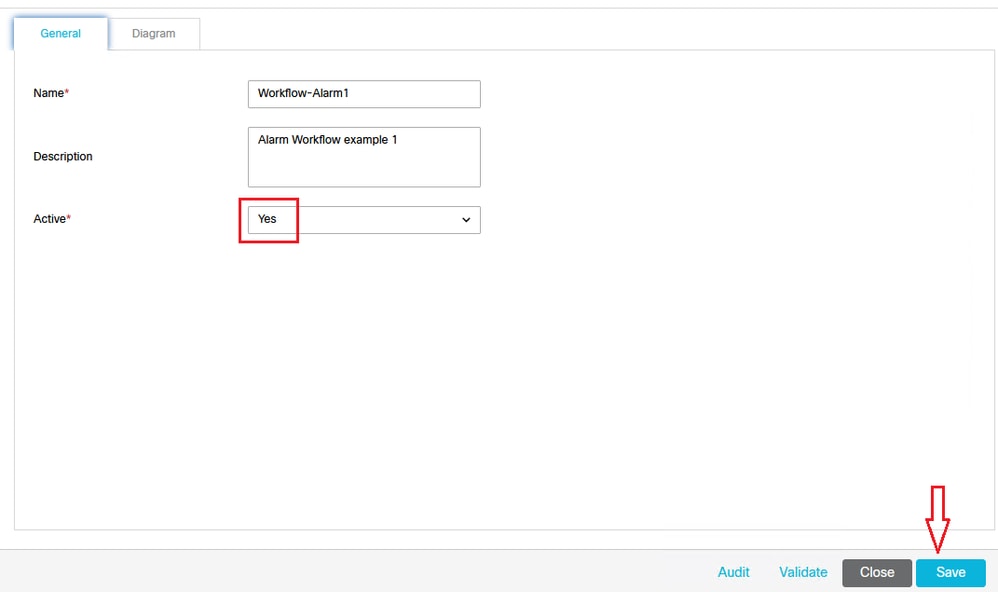 图 12:使工作流程处于活动状态
图 12:使工作流程处于活动状态
相关信息
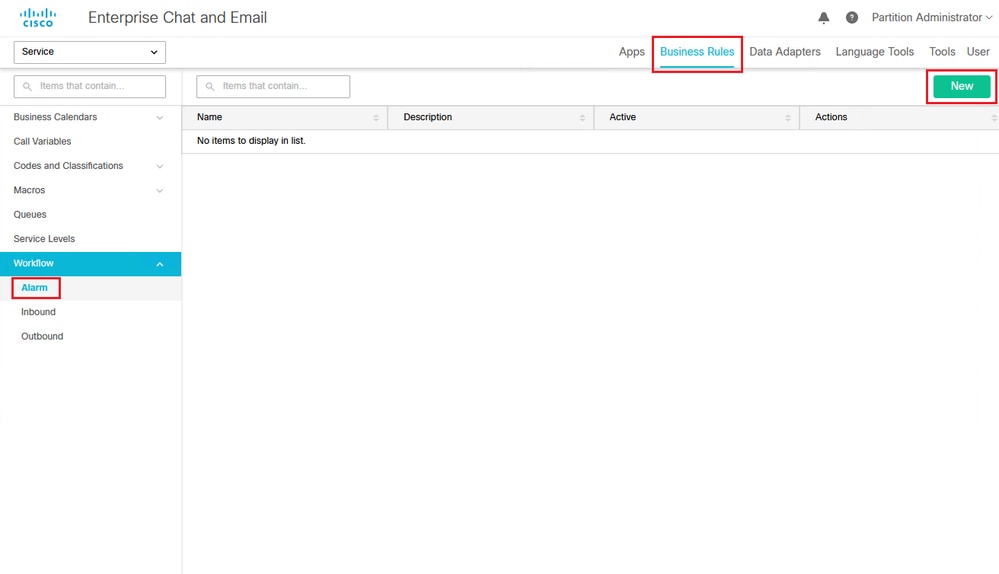
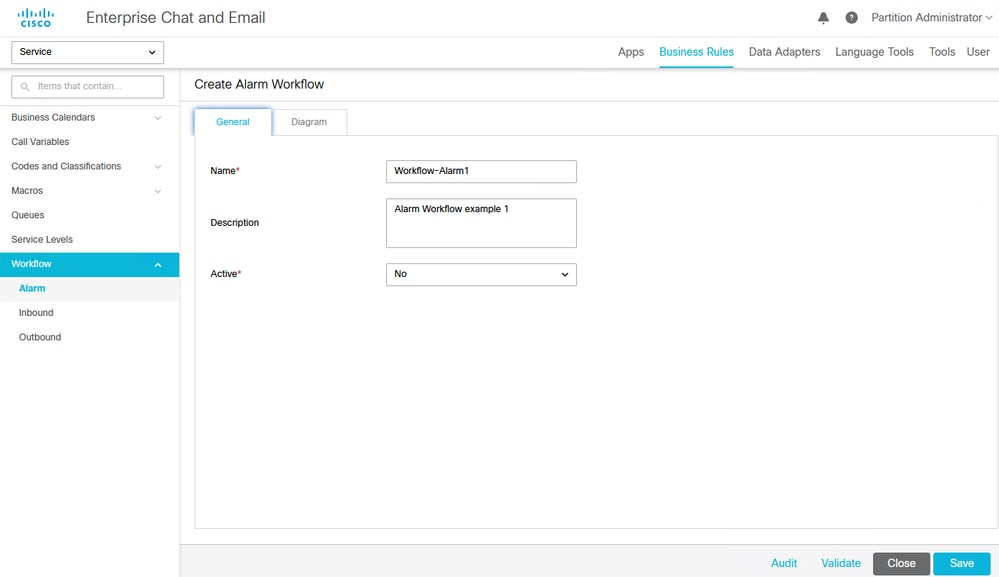
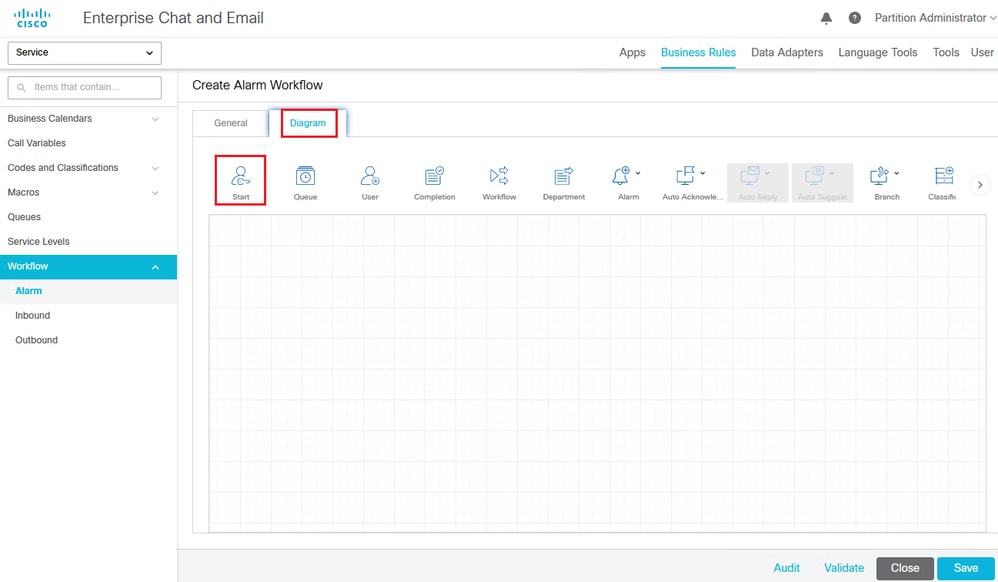
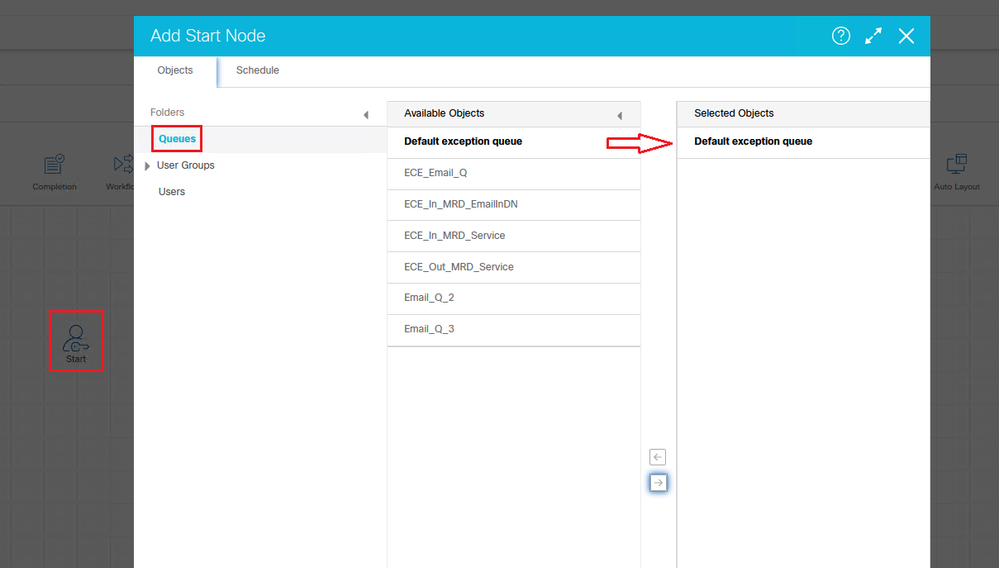
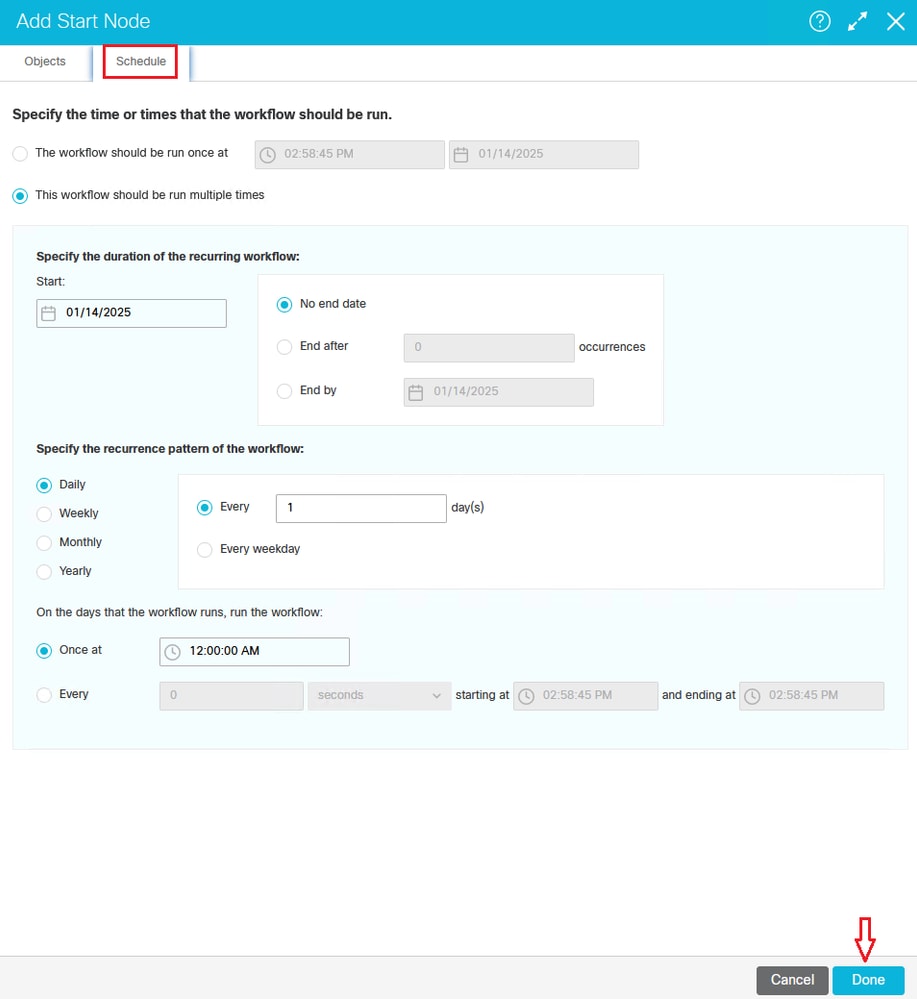
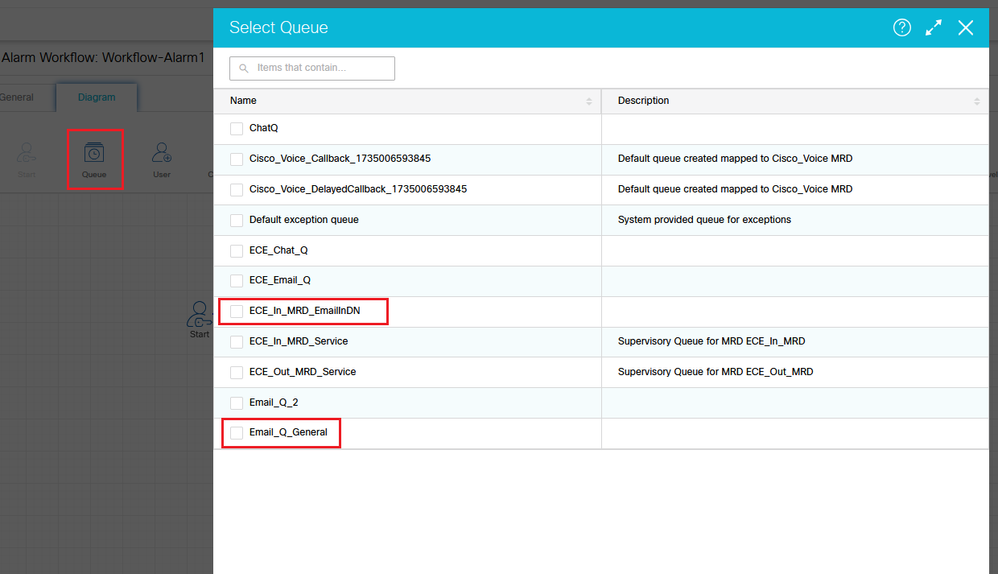
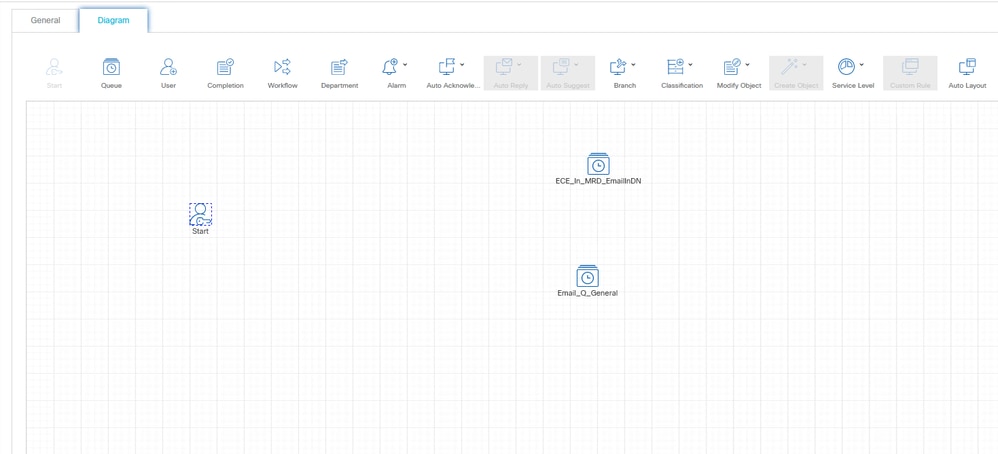
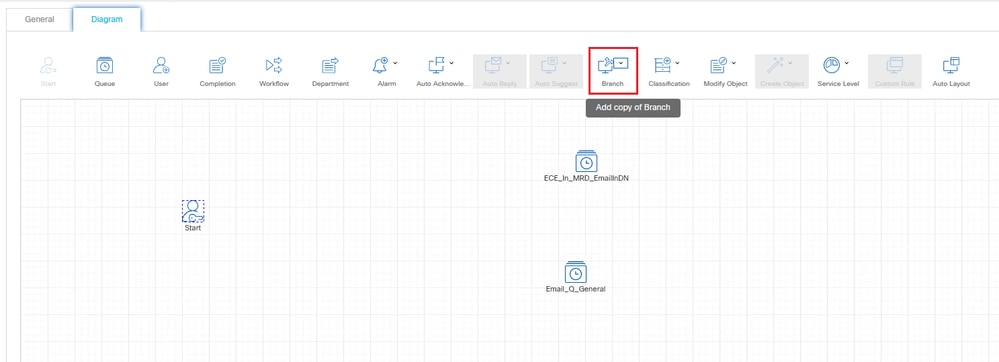
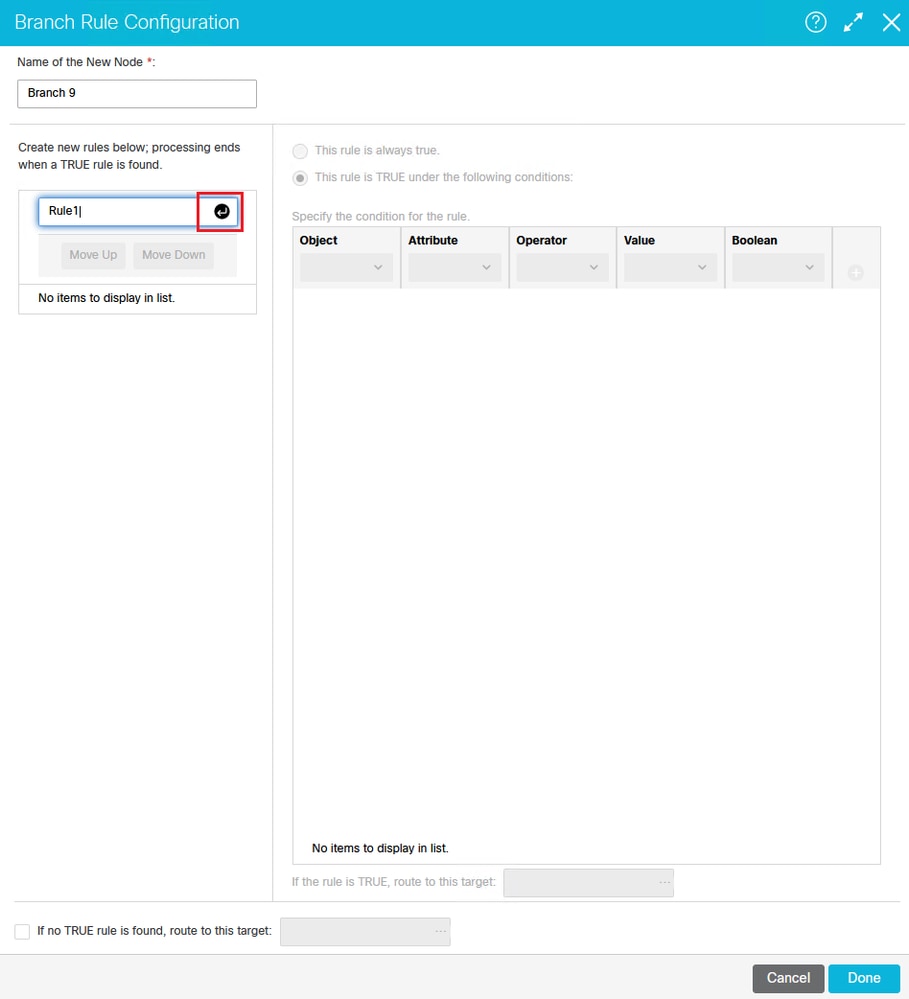
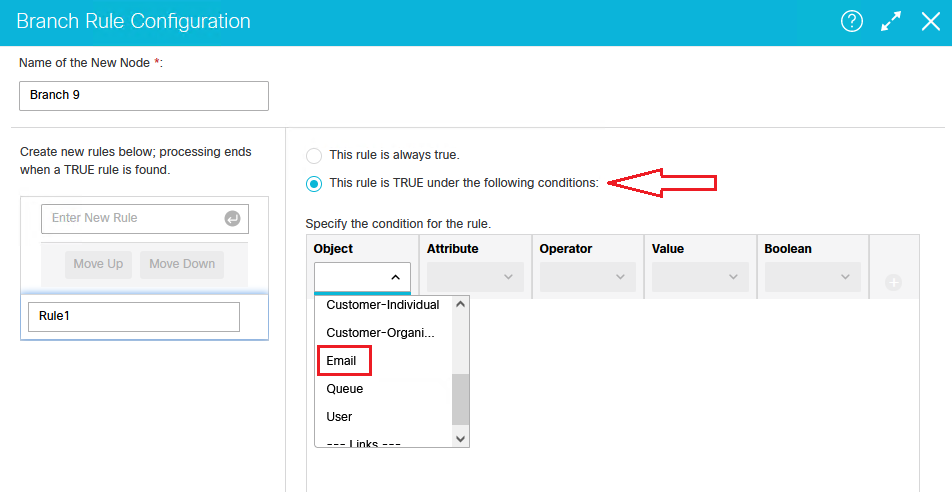
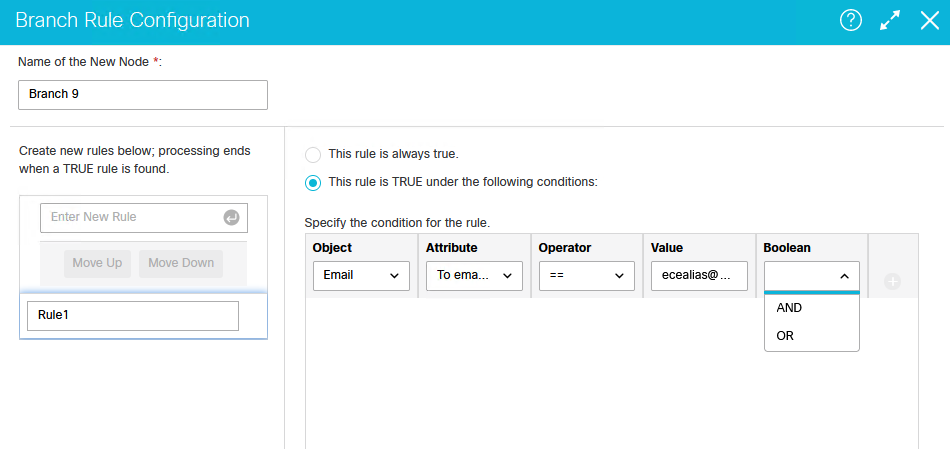
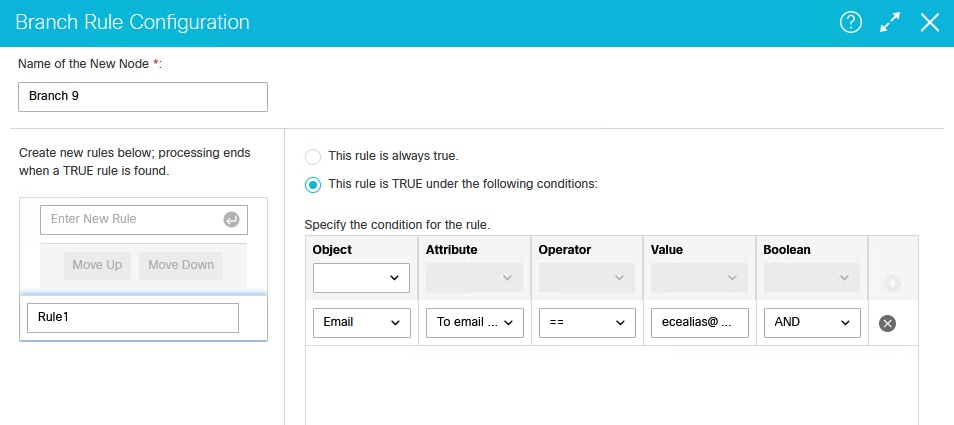

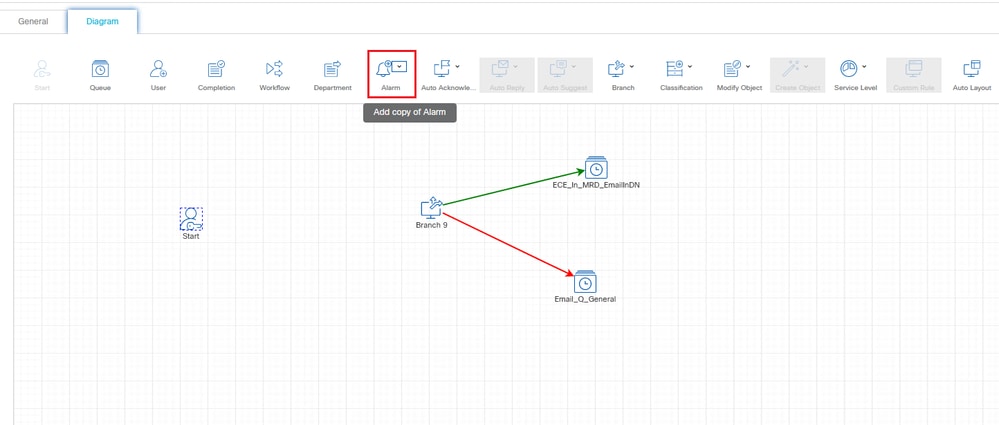
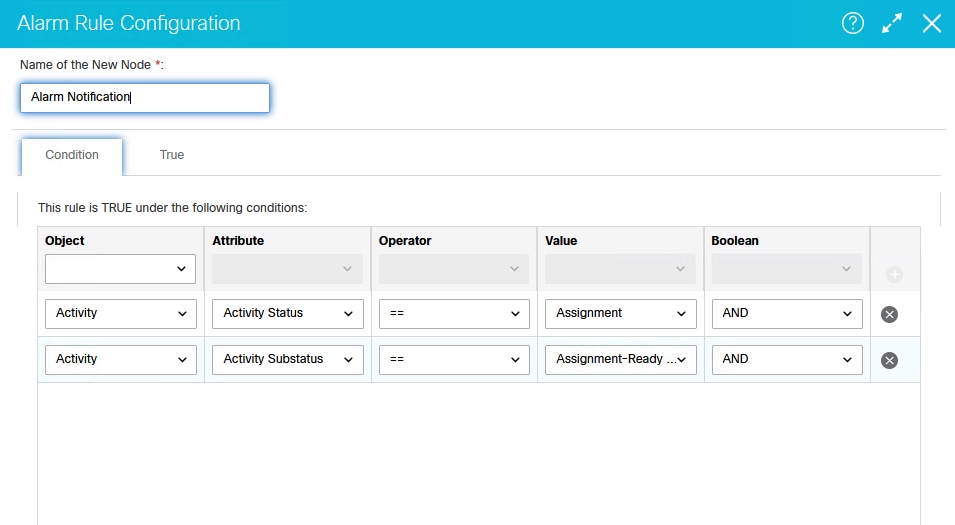
![Figure 10c: Configure the True Option on the [Basic] Tab of the Alarm Rule Configuration Screen](/c/dam/en/us/support/docs/contact-center/enterprise-chat-email-1261/222734-configure-ece-alarm-workflow-to-reproces-15.png)
![Figure 10d: Configure the True Option on the [Advanced] Tab of the Alarm Rule Configuration Screen](/c/dam/en/us/support/docs/contact-center/enterprise-chat-email-1261/222734-configure-ece-alarm-workflow-to-reproces-16.png)
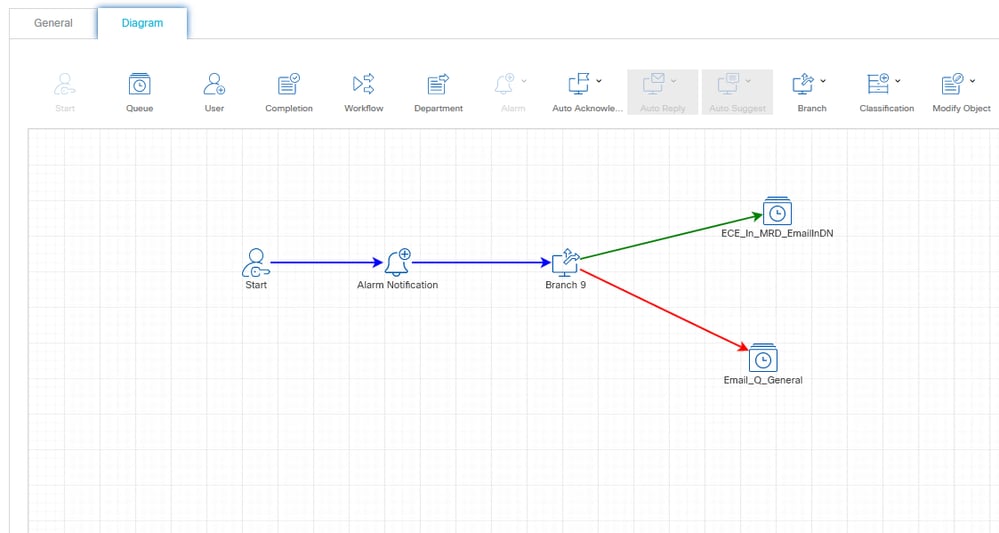
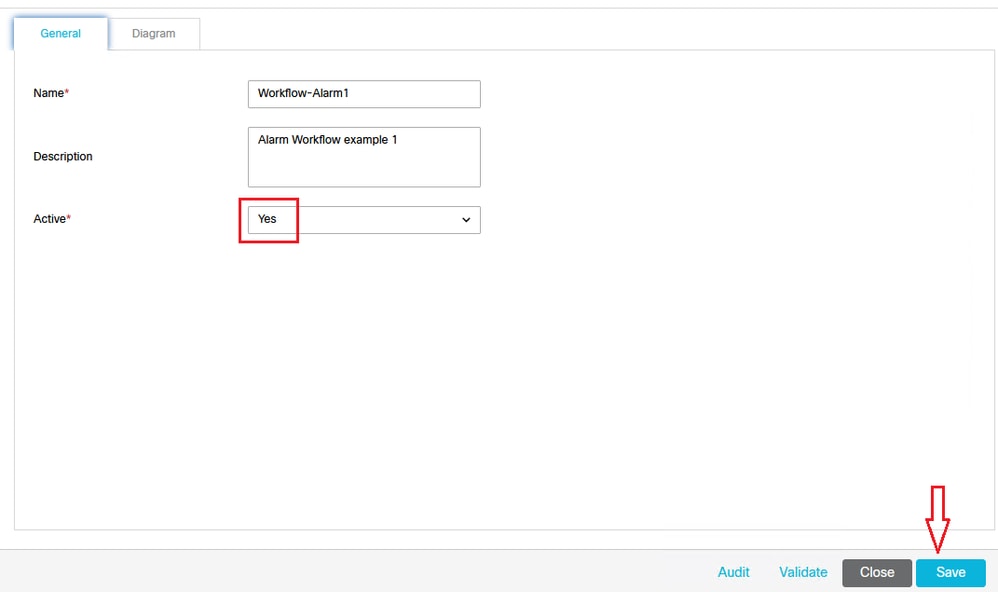
 反馈
反馈